-- usuario de Quora.

Spotify tiene una buena compatibilidad en dispositivos. Puedes encontrar la aplicación Spotify o su reproductor web en teléfono móvil, computadora, portátil, tablet y otro más. ¿Eres usuario de Laptop? El artículo de hoy va a centrarse en cómo usar Spotify en Laptop, incluyendo, cómo descargar Spotify en Laptop, cómo descargar música de Spotify en Laptop y luego activar el modo sin conexión para reproducir Spotify. Además, sin Spotify Premium, desde este post, conseguirás una solución sobre cómo descargar canciones preferidas de Spotify.
Parte 1. Cómo Descargar la App Spotify en Laptop
Afortunadamente, la aplicación Spotify está disponible en el ordenador portátil. Vía el sitio web oficial de Spotify, o Microsoft Store, puedes conseguir la App Spotify fácilmente. Los pasos de instalación son sencillos y puedes seguir:
Requisitos Previos:
- Tu portátil cuenta con espacio de almacenamiento suficiente;
- Tu portátil funciona en Windows 7 o versiones posteriores;
- Conectar tu portátil a una red de conexión estable;
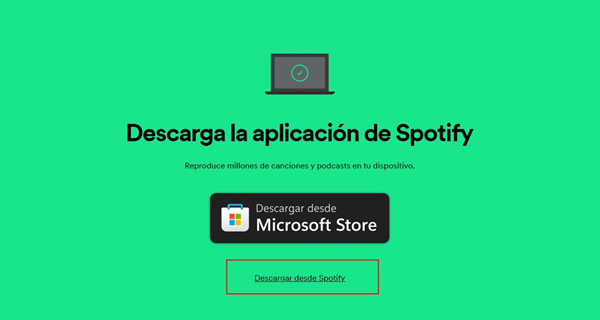
Paso 1. Abre el navegador en tu portátil e introduce Descargar Spotify en la barra de búsqueda.
Paso 2. Desde los resultados, selecciona la opción Descargar para Windows.
Paso 3. Haz clic en el botón Descargar desde Spotify.
Paso 4. El paquete de instalación de Spotify se descargará automáticamente en tu portátil.
Paso 5. Abre la carpeta de descarga de tu Laptop, e instala Spotify enseguida siguiendo las intrucciones de la pantalla.
Paso 6. Una vez instalada, abre Spotify e inicia sesión en tu cuenta.
Alternativamente, puedes instalar la aplicación Spotify desde Microsoft Store para tu portátil.
Paso 1. Ejecuta la aplicación Microsoft Store en tu Laptop.
Paso 2. En el cuadro de búsqueda, escribe Spotify para encontrarlo.
Paso 3. Selecciona Spotify desde los resultados y haz clic en el botón Obtener/Instalar.
Paso 4. Simplemente espera hasta que finalice la instalación de Spotify.
Paso 5. Abre Spotify e inicia sesión en tu cuenta para empezar a escuchar.
si no puedes instalar la aplicación Spotify en tu Laptop, el reproductor web de Spotify también está disponible en el ordenador portátil. Sólo necesitas ir al reproductor web de Spotify e inicia sesión en tu cuenta. Luego, empieza a escuchar tus canciones favoritas.
Parte 2. Cómo Descargar Música de Spotify en Laptop
Después de instalar la aplicación Spotify en tu portátil con éxito, si eres usuario de Spotify Premium, tienes capacidad de descargar tus canciones favoritas para escucharlas libremente cuando tu Laptop está en modo sin conexión.
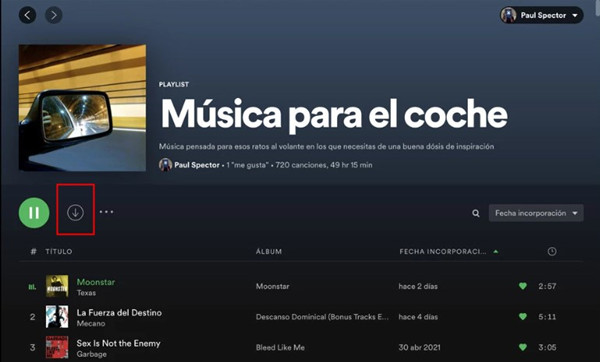
Paso 1. Ejecuta la aplicación Spotify en tu Laptop e inicia sesión en tu cuenta de Spotify Premium.
Paso 2. En tu biblioteca de música, puedes selecciona las playlists que quieres descargar.
Paso 3. Alternativamente, puedes usar la función de búsqueda de Spotify para localizar las canciones deseadas y luego añadelas a la playlist de tu biblioteca de música.
Paso 4. Nota: Spotify no te permite descargar canciones individuales.
Paso 5. Abre la playlist seleccionada y junto al nombre de la playlist, haz clic en el botón Descargar (icono de flecha hacia abajo).
Paso 6. Cuando finalice la descarga, el color del botón Descargar se volverá a verde. Si quieres cancelar la descarga, sólo necesitas tocar de nuevo el botón Descargar.
Paso 7. Puedes encontrar las canciones descargadas en la pestaña Descargado de tu biblioteca de música.
Parte 3. Cómo Escuchar Canciones Descargadas de Spotify en Modo Offline en Laptop
Después de descargar las canciones preferidas de Spotify para Laptop, si no quieres consumir la conexión de red para reproducir música de Spotify, puedes activar el modo sin conexión de Spotify. A continuación, verás los pasos detalles.
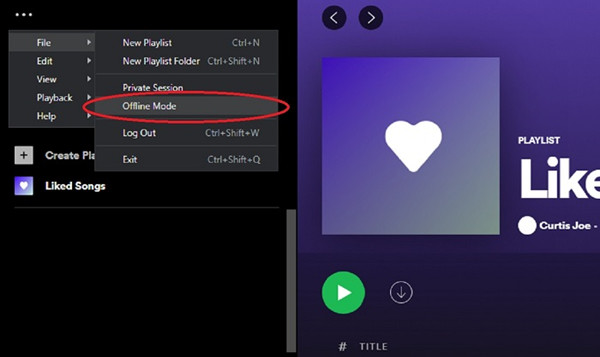
Paso 1. Abre la aplicación Spotify en tu portátil.
Paso 2. Dirígete a la parte superior izquierda y haz clic en el icono de tres puntos.
Paso 3. Selecciona la sección Archivo y luego, Modo sin conexión.
Paso 4. Las canciones en línea estarán en color gris.
Paso 5. En tu biblioteca de música, marca la pestaña Descargado y reproduce las canciones descargadas con anticipación.
Parte 4. Cómo Descargar Canciones de Spotify en Laptop sin Premium
Sabemos que la suscripción de Spotify Premium no soporta la descarga de canción individual y los usuarios de Spotify Free no pueden acceder a la función de descarga en Spotify. Lo más importante, las descargas de canciones en Spotify sólo son válidas dentro de la suscripción de Premium y sólo reproducibles con la aplicación Spotify. Si deseas conseguir una buena experiencia de escucha en Spotify, innegablemente, esto es una gran restricción. Por estas razones, en esta parte, vamos a compartir contigo una solución alternativa a Spotify Premium para descargar canciones de Spotify.
ViWizard Spotify Music Converter funciona como un profesional descargador y convertidor de música para descifrar el formato de audio de música de Spotify y luego descargarla en MP3 y otros formatos de audio comunes. Igual a la escucha de música en la aplicación Spotify, las canciones descargadas de Spotify vía ViWizard guardarán la calidad de audio original y sus etiquetas ID3, gracias a la adoptación de una tecnología de descifrado avanzada. En ViWizard, la capacidad de personalizar los parámetros de audio es disponible para ti, incluyendo la tasa de bits, la frecuencia de muestreo y el canal. Lo más importante, Spotify soporta descargar canciones individuales, podcasts, playlists, audiolibros de Spotify al formato de audio deseado. La rápida velocidad de conversión y la interfaz de uso fácil de usar son otras ventajas de ViWizard elogidas por los amantes de música.
Nota: ViWizard sólo es compatible con ordenador Windows y Mac, el portátil no es disponible para el descargador ViWizard, pero con una unidad USB, este problema puede resolverse con facilidad.
Paso 1. Importar las canciones de Spotify al descargador ViWizard
Haciendo clic en el botón Descargar arriba, descarga e instala ViWizard Spotify Music Converter en tu computadora Windows o Mac. Abre ViWizard y se cargará automáticamente la aplicación Spotify. Navega por la biblioteca de música y selecciona las playlists deseadas. A través de copiar y pegar los enlaces de las playlists, o arrastrar y soltar las playlists directamente, añádelas a la interfaz de ViWizard.
Paso 2. Modificar los parámetros de audio para las playlists de Spotify
Cuando veas las playlists de Spotify en la lista de conversión de ViWizard, puedes modificar los parámetros de audio para música de Spotify. Ve a la esquina superior derecha, haz clic en la barra de menú > preferencias > convertir. Se abrirá enseguida la ventana de configuración. Elige un formato de audio de salida entre MP3, FLAC, AAC, WAV, M4A y M4B. Luego, cambia otros parámetros de audio para música de Spotify y haz clic en el botón OK para guardar los cambios.
Paso 3 Descargar las canciones de Spotify al formato de audio seleccionado
Haz clic en el botón Convertir situado en la esquina inferior derecha y ViWizard empezará la descarga de música de Spotify en tu ordenador. Espera un poco y cuando finalice la descarga, haz clic en el icono de carpeta en la parte inferior para saber dónde están los archivos de las canciones de Spotify.
Paso 4. Transferir las canciones descargadas de Spotify a tu unidad USB
Inserta tu unidad de USB al puerto del ordenador. Una vez reconocida por tu PC, abre la carpeta de la unidad USB y la carpeta de las canciones descargadas de Spotify. Puedes arrastrar y soltar directamente los archivos de las canciones de Spotify a la carpeta de tu unidad USB. O, puedes copiar y pegar los archivos de música descargada de Spotify a la carpeta de tu unidad USB. Luego, desenchufa de forma segura tu unidad USB de tu ordenador. Ahora, insértala a tu Laptop, podrás escuchar Spotify en tu portátil libremente.
Conclusión
La aplicación Spotify tiene gran uso en los ordenadores portátiles. El artículo de hoy ha compartidos contigo cómo descargar la aplicación Spotify y cómo descargar música en tu Laptop. Si no tienes suscripción de Premium en Spotify, no te preocupes, porque ya has conseguido ViWizard Spotify Music Converter para ayudarte.

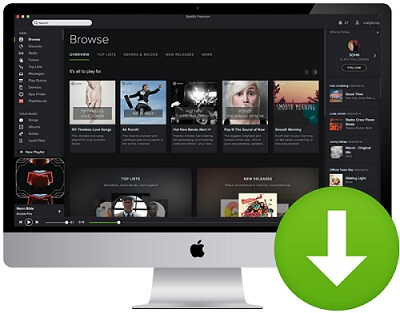




Dejar un Comentario (0)